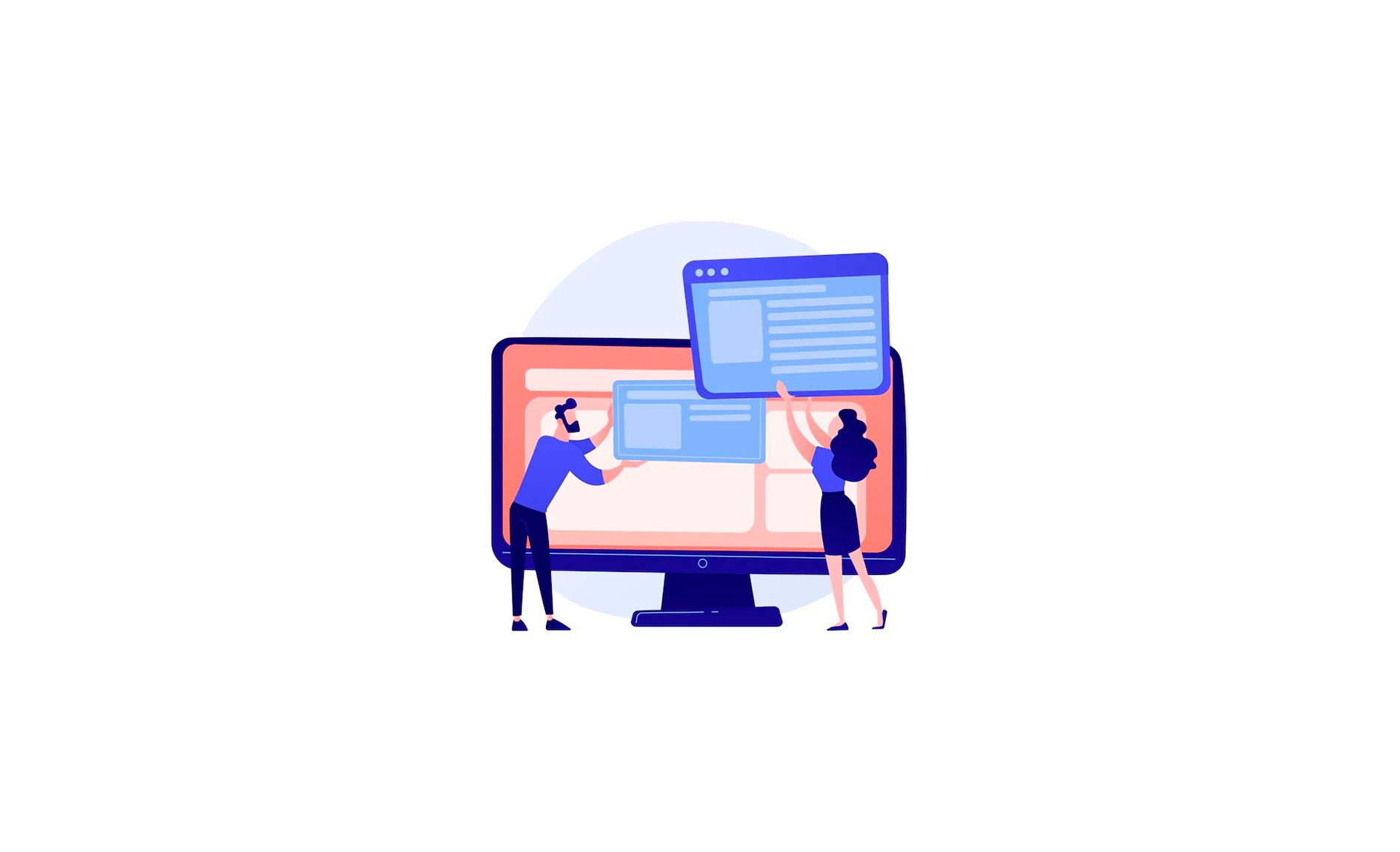
➕Добавление объектов через Импорт
Для добавление объектов через Импорт зайдите Управление=>Импорт.
Перед началом импорта сотрудники, к которым будут привязаны объекты, должны быть зарегистрированы в приложении, иначе на втором шаге импорта их не будет в списке сопоставления пользователей приложения с сотрудниками из фида.
Ссылка на фид
Дайте название профилю импорта, затем добавьте ссылку на фид в формате Яндекс.Недвижимость.
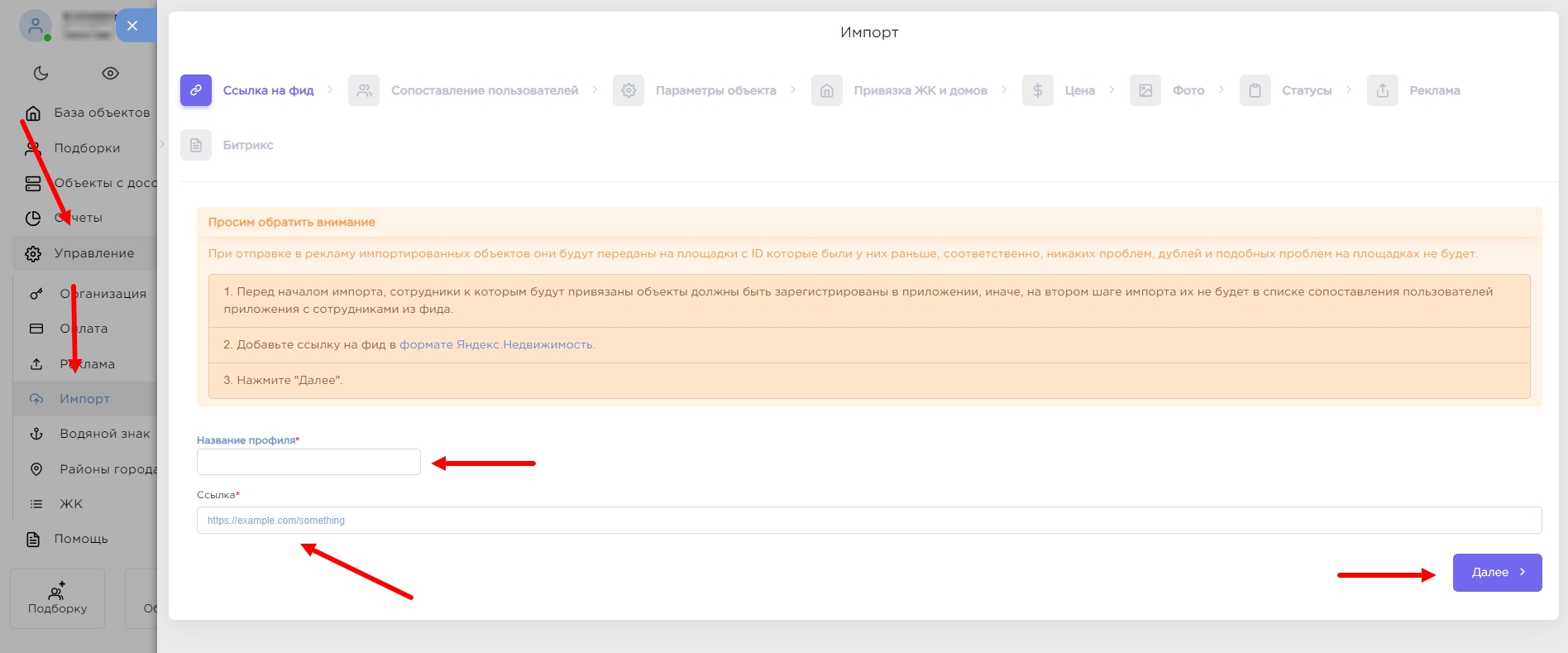
Сопоставление пользователей
Выберите, когда нужно устанавливать/обновлять ответственного в объекте.
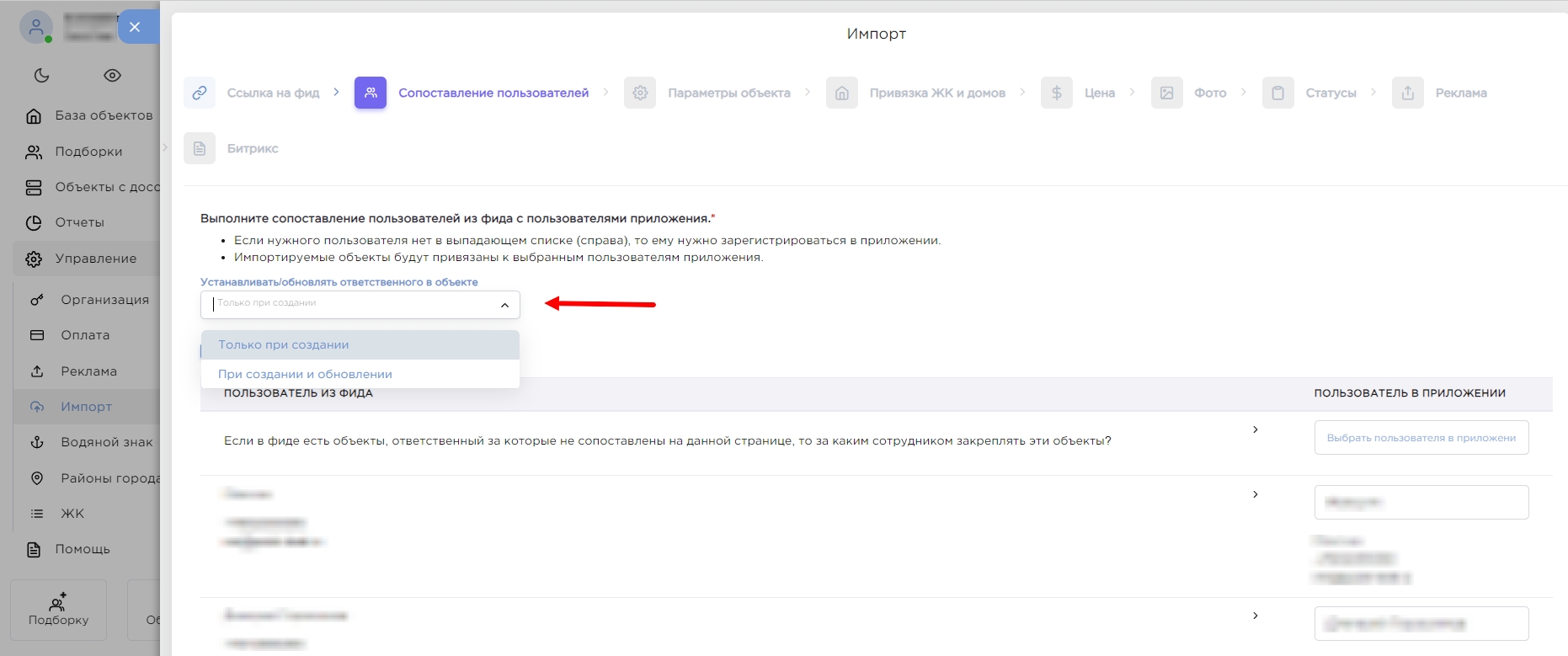
При выборе При создании и обновлении укажите, что делать с ответственным в QD при следующем импорте, если в объекте изменили ответственного вручную.
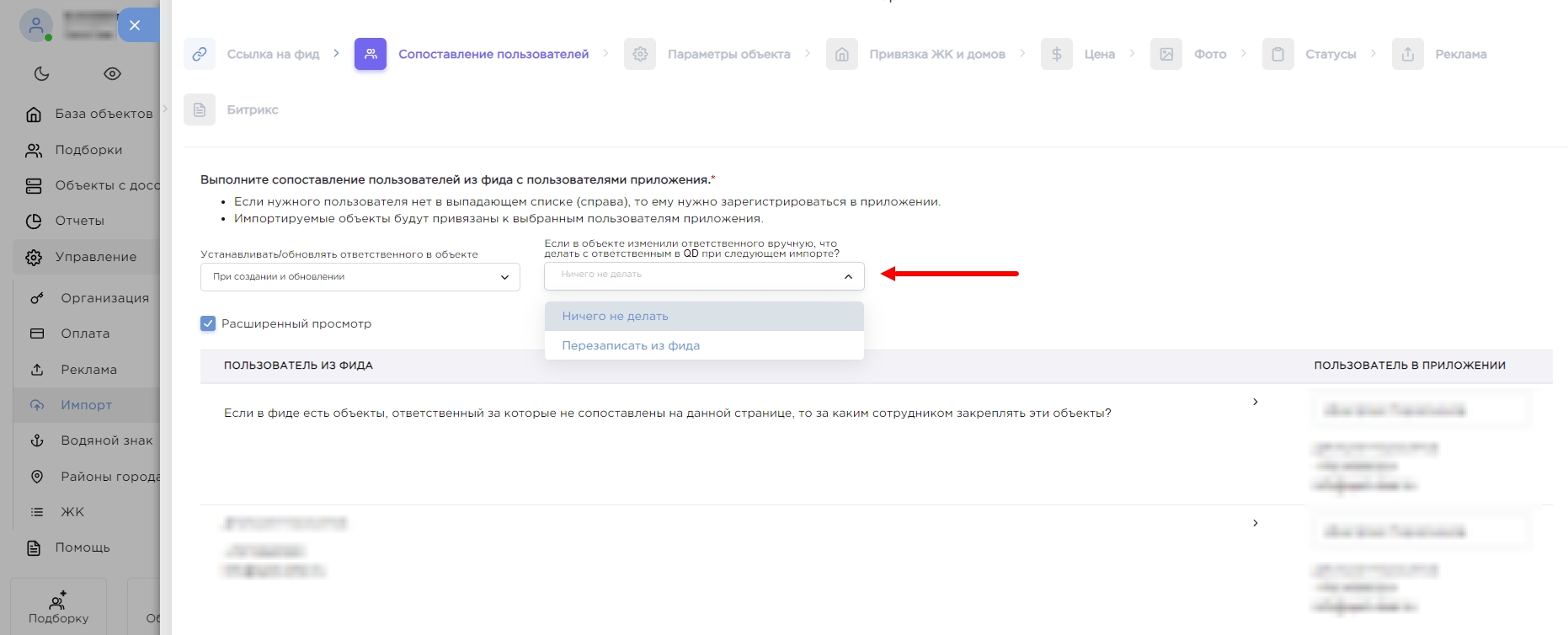
Выберите, за каким сотрудником закреплять объекты, ответственные за которые не сопоставлены на данной странице.
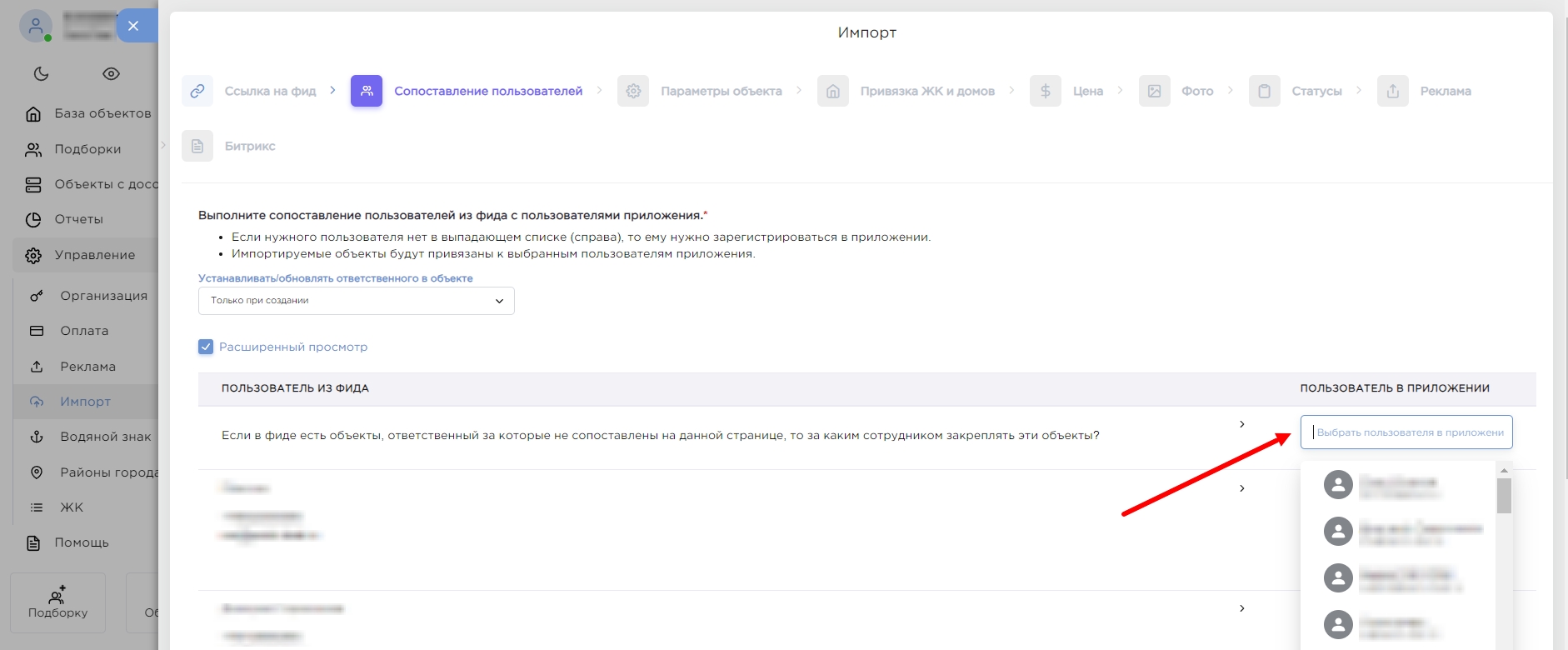
Выполните сопоставление пользователей из фида с пользователями приложения.
Если нужного пользователя нет в выпадающем списке (справа), то ему нужно зарегистрироваться в приложении.
Импортируемые объекты будут привязаны к выбранным пользователям приложения.
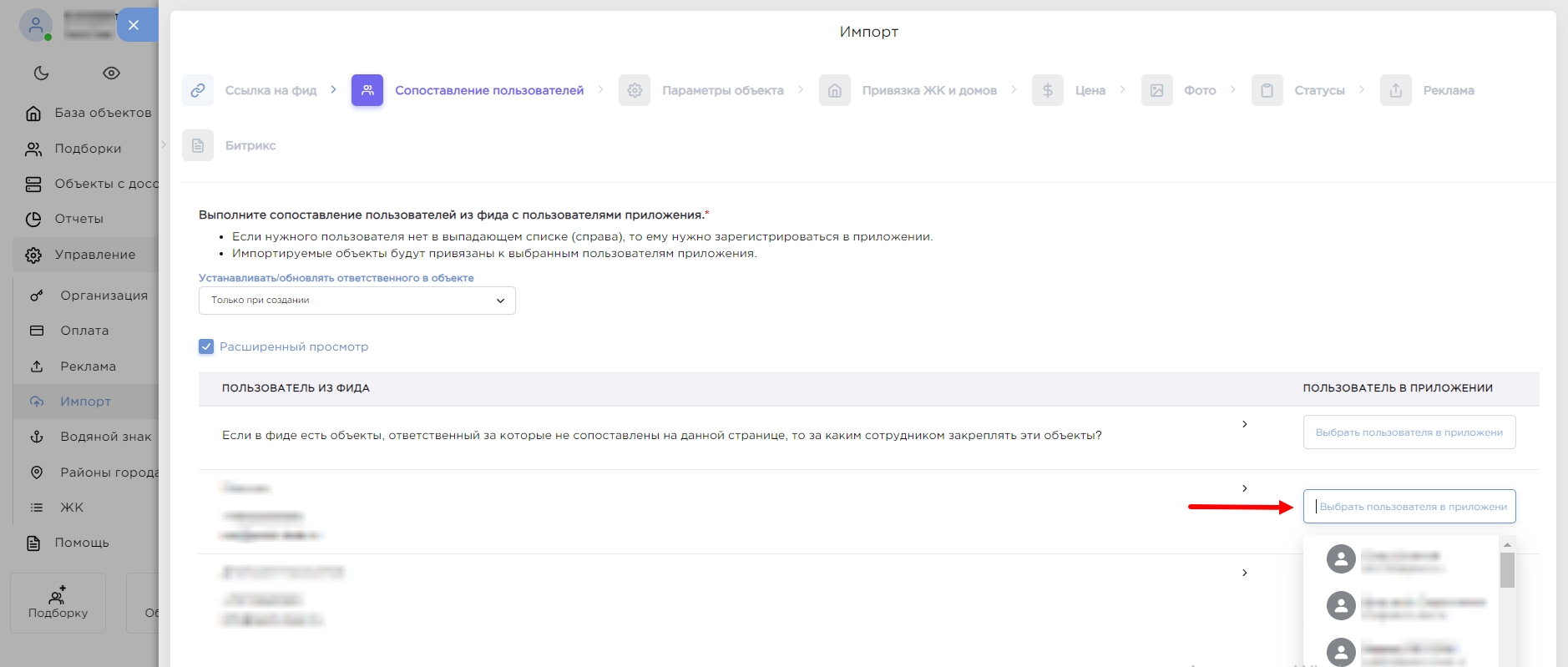
Параметры объекта
Укажите, что делать с новыми и обновлёнными объектами в фиде в рамках данного профиля импорта: только создавать или создавать и обновлять.
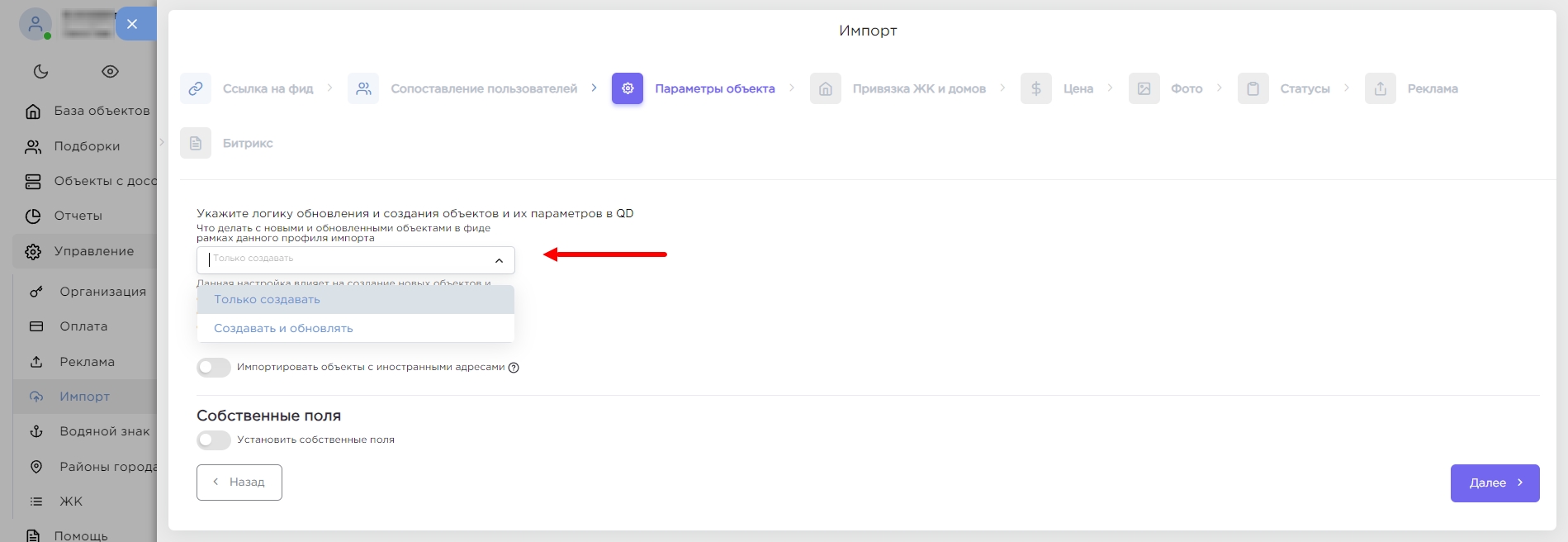
При выборе Создавать и обновлять укажите, что делать с описанием и параметрами в QD при следующем импорте, если в в объекте их изменили вручную.
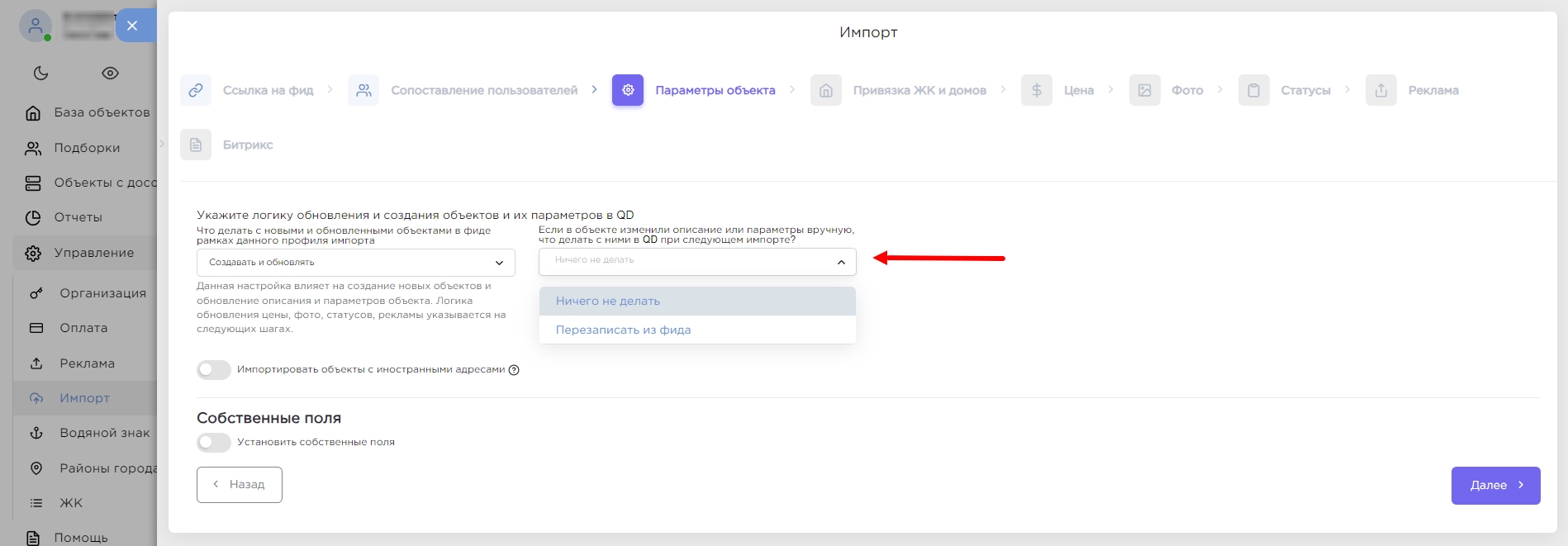
Укажите, нужно ли импортировать объекты с иностранными адресами.
Объекты будут загружены с адресом до населенного пункта. Улицы и дома в адрес добавлены не будут.
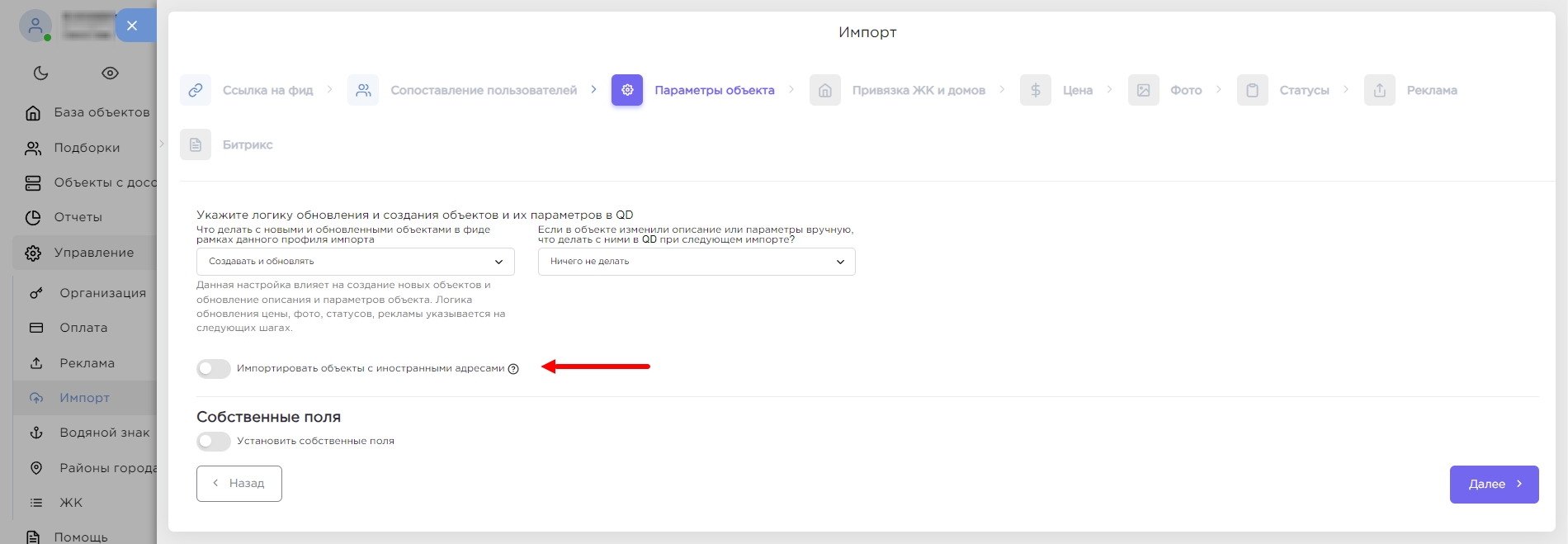
Вы можете вручную установить значения для тегов (рекомендуется только опытным пользователям).
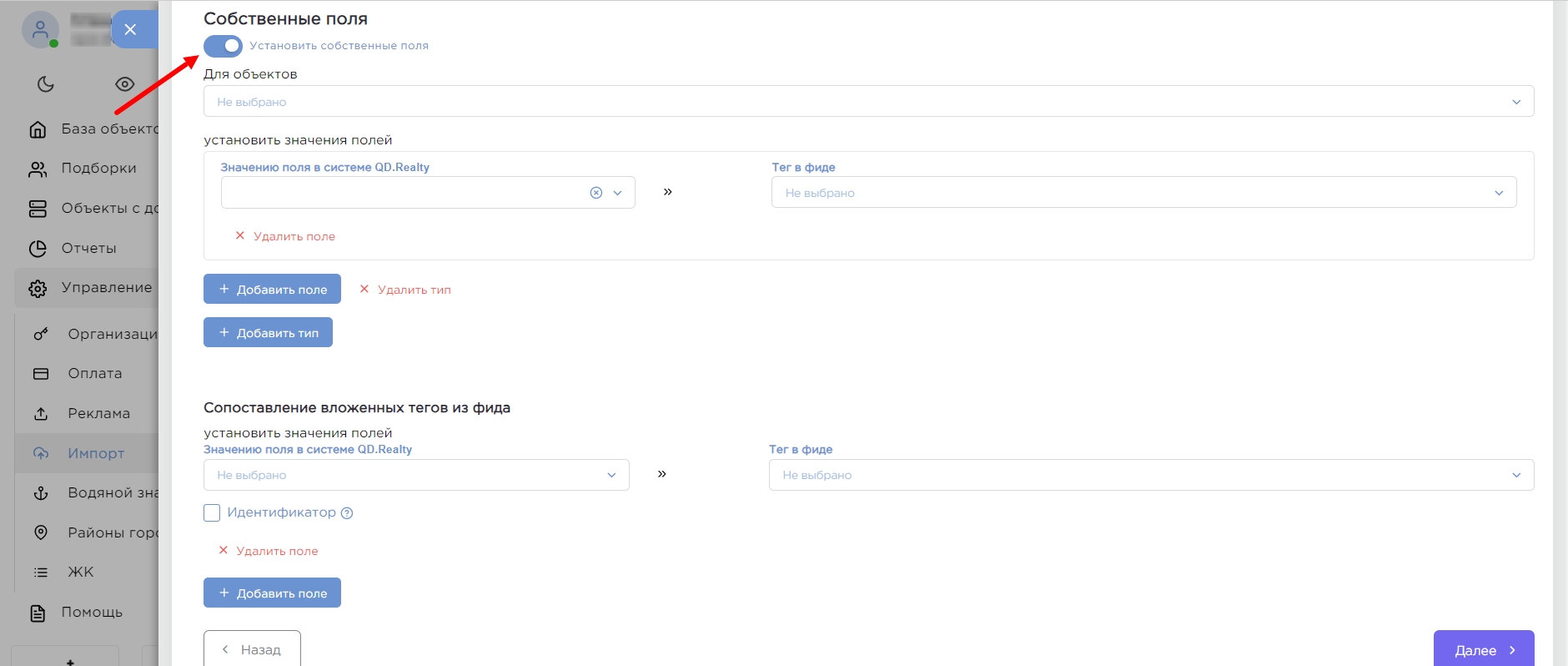
Привязка ЖК и домов
В данном пункте вы можете привязать объекты к имеющимся в системе ЖК и относящимся к ним домам.
Включите привязку по сопоставленным полям. Введите тег из фида для ЖК. Если хотите привязать объект к конкретному дому, введите тег для дома. Нажмите Добавить ЖК.
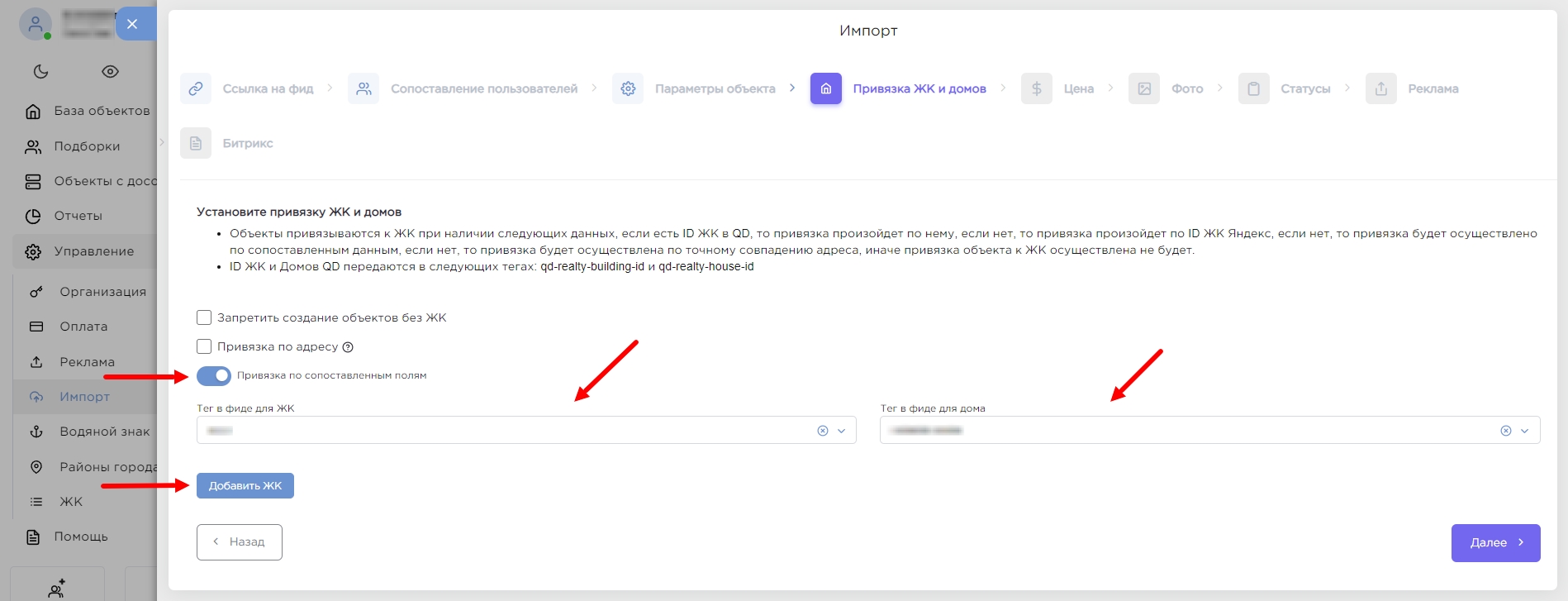
Выберите ЖК и значение, соответствующее этому ЖК в фиде. Если хотите привязать объект к конкретному дому, нажмите Добавить дом.
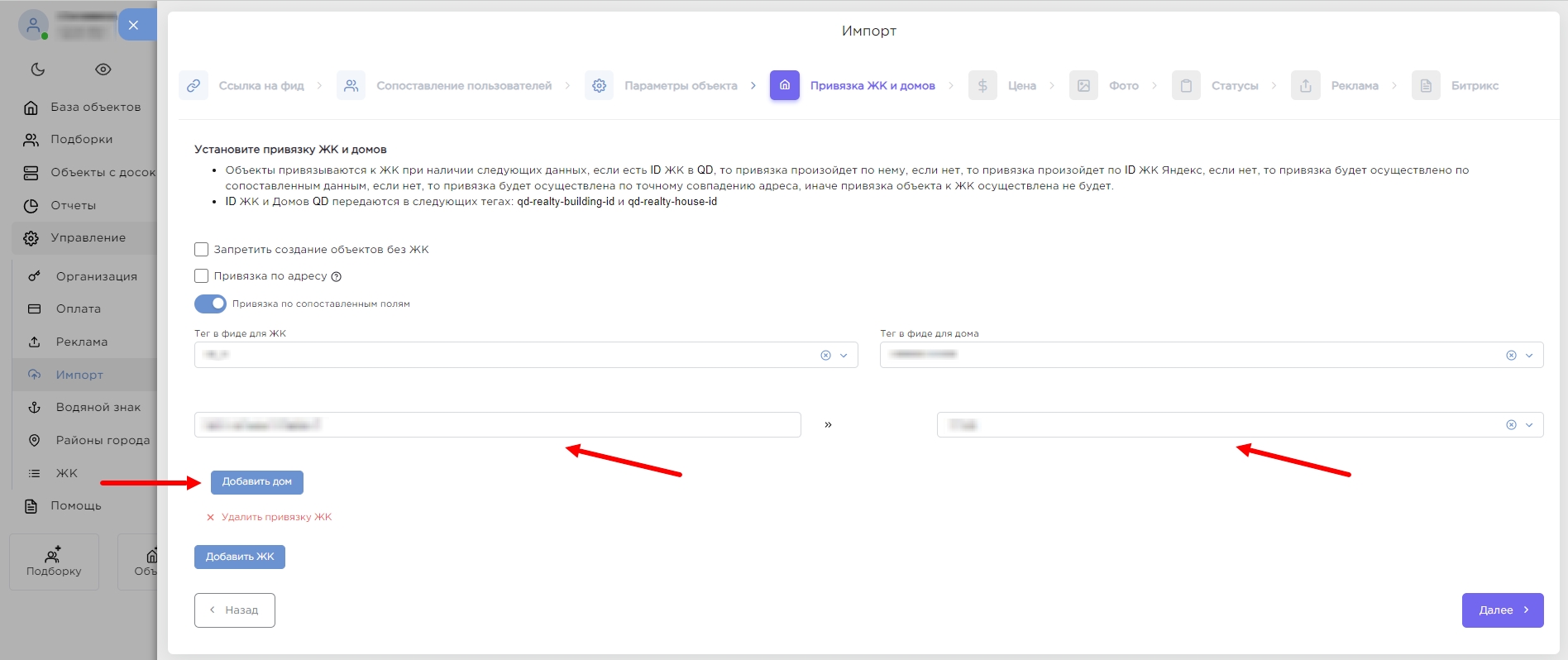
Выберите дом и значение, соответствующее этому дому в фиде.
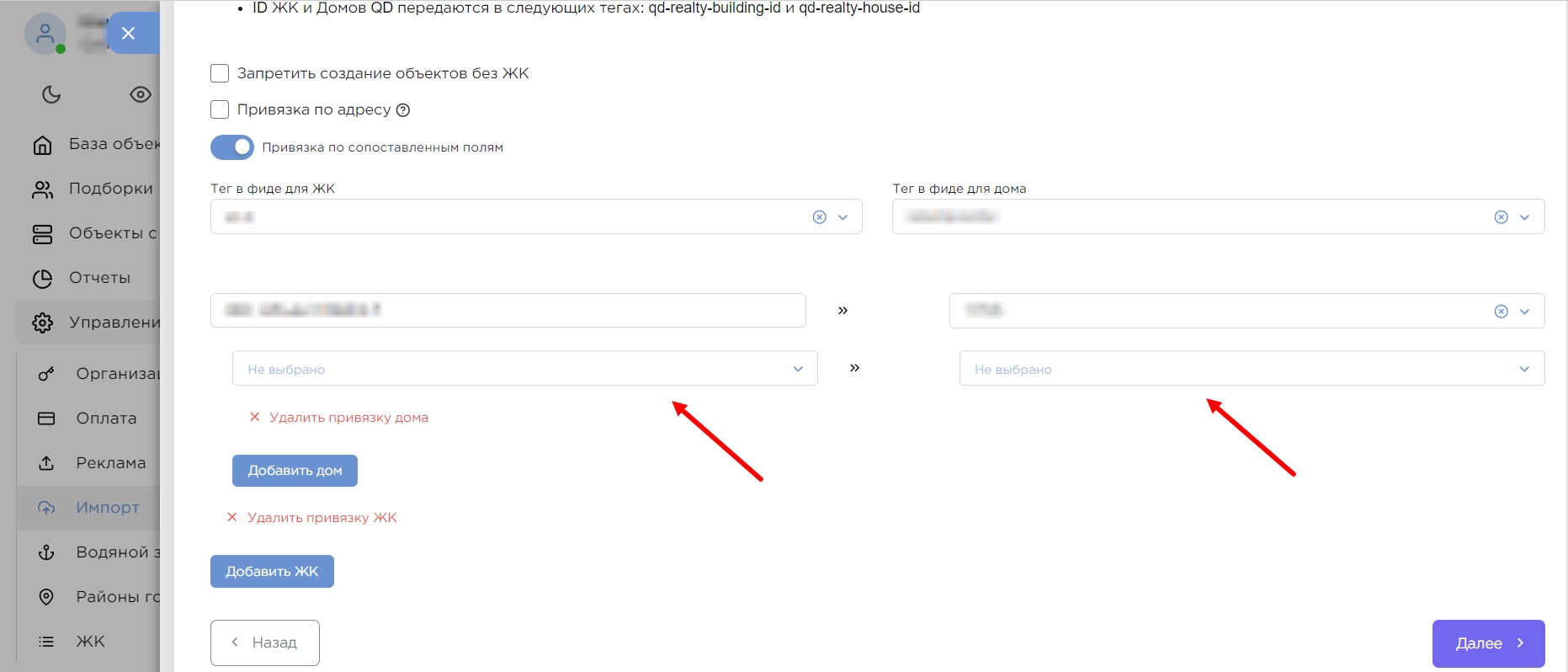
Вы также можете запретить создание объектов без ЖК и включить привязку по адресу - объекты будут привязываться к Дому и ЖК при полном совпадении адреса (до дома/блока).
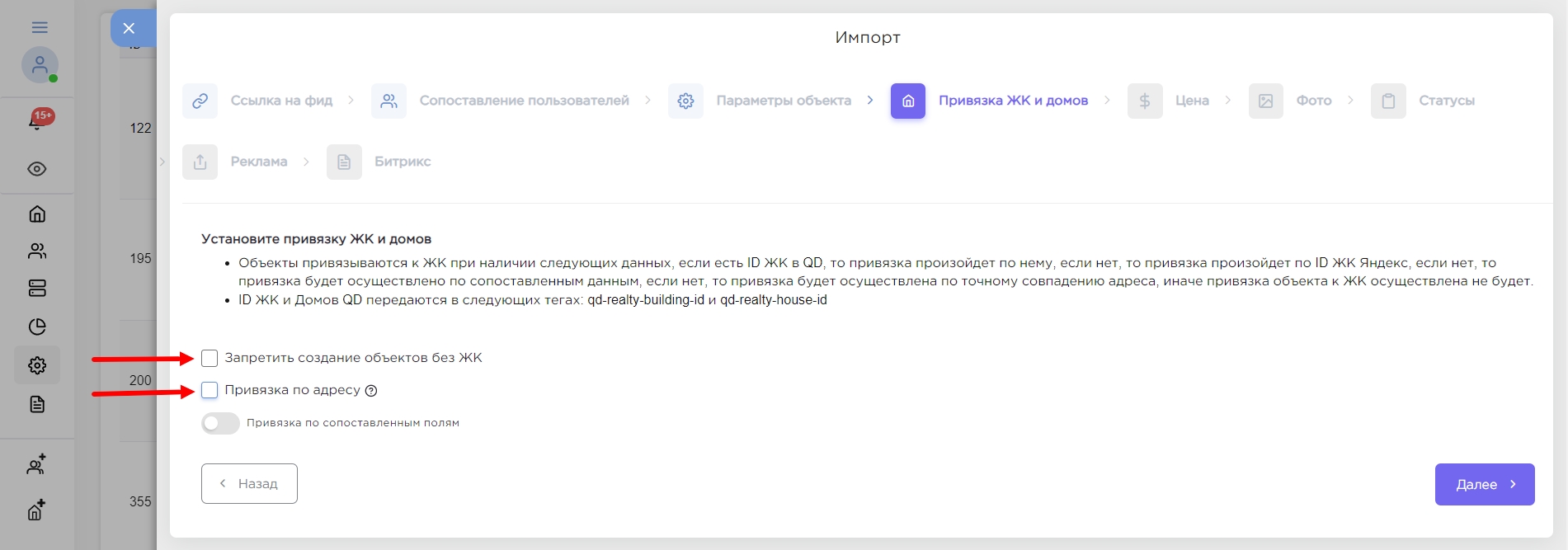
Цена
Выберите, когда указывать цену в объекте из фида: только при создании или при создании и обновлении.
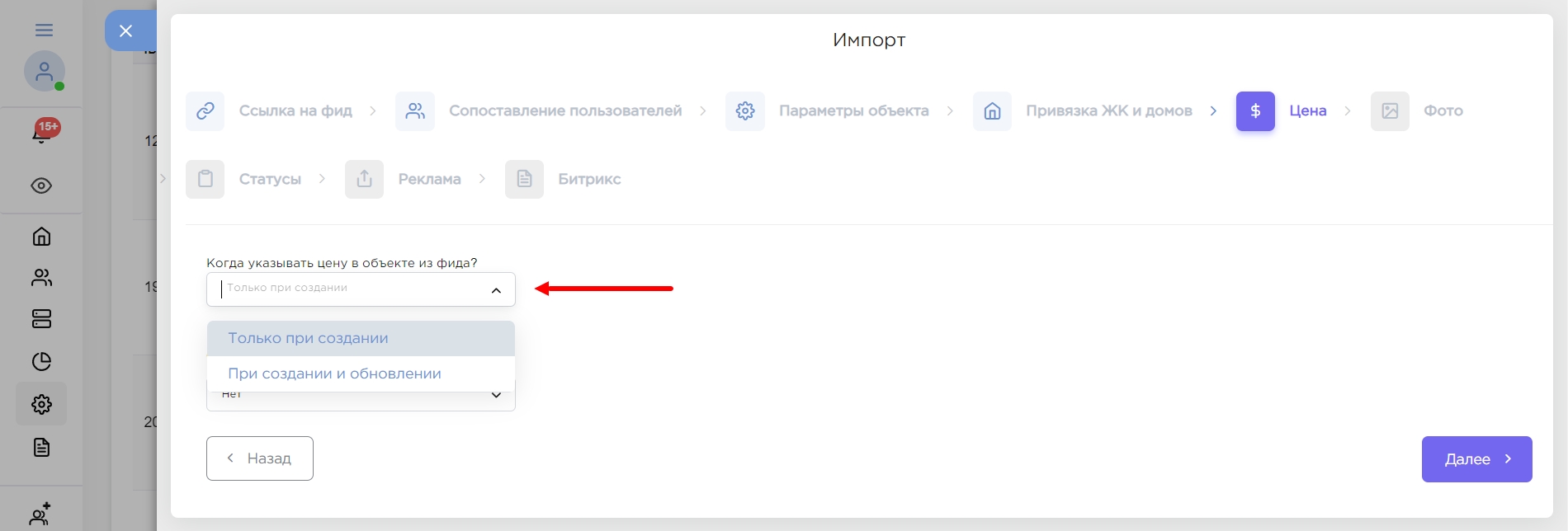
При выборе При создании и обновлении укажите, что делать с объектом при следующем импорте, если в нём изменили цену вручную.
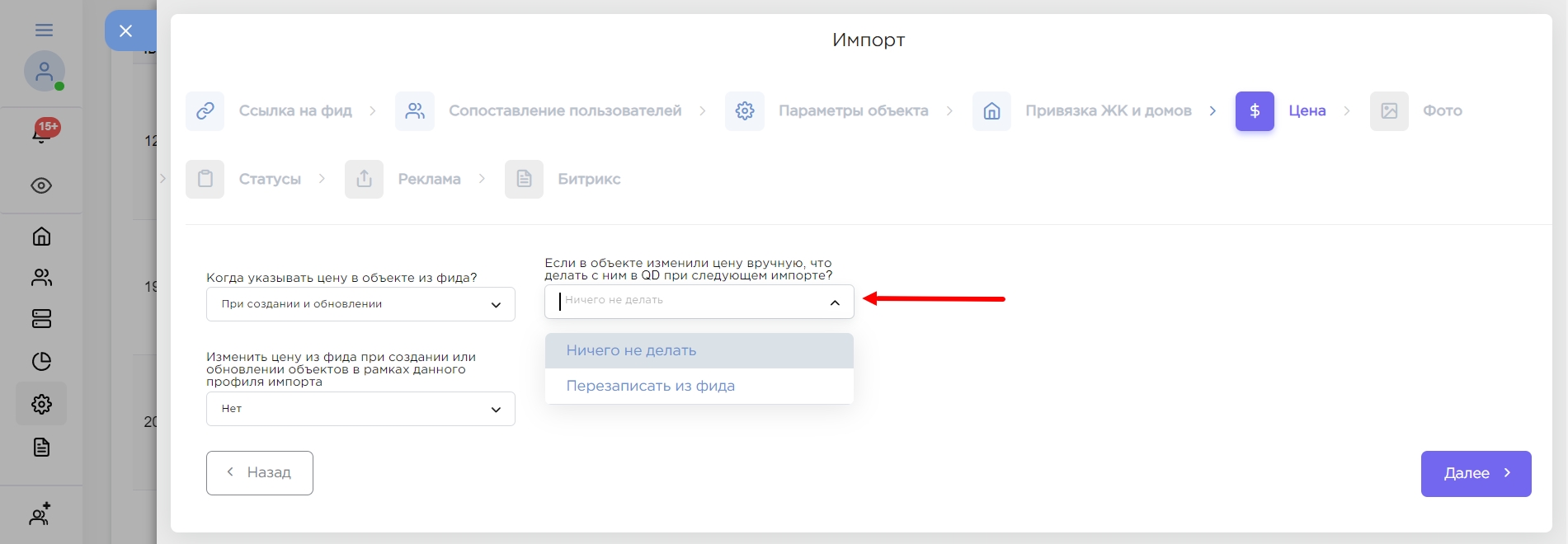
Укажите, нужно ли изменить цену из фида при создании или обновлении объектов в рамках данного профиля импорта.
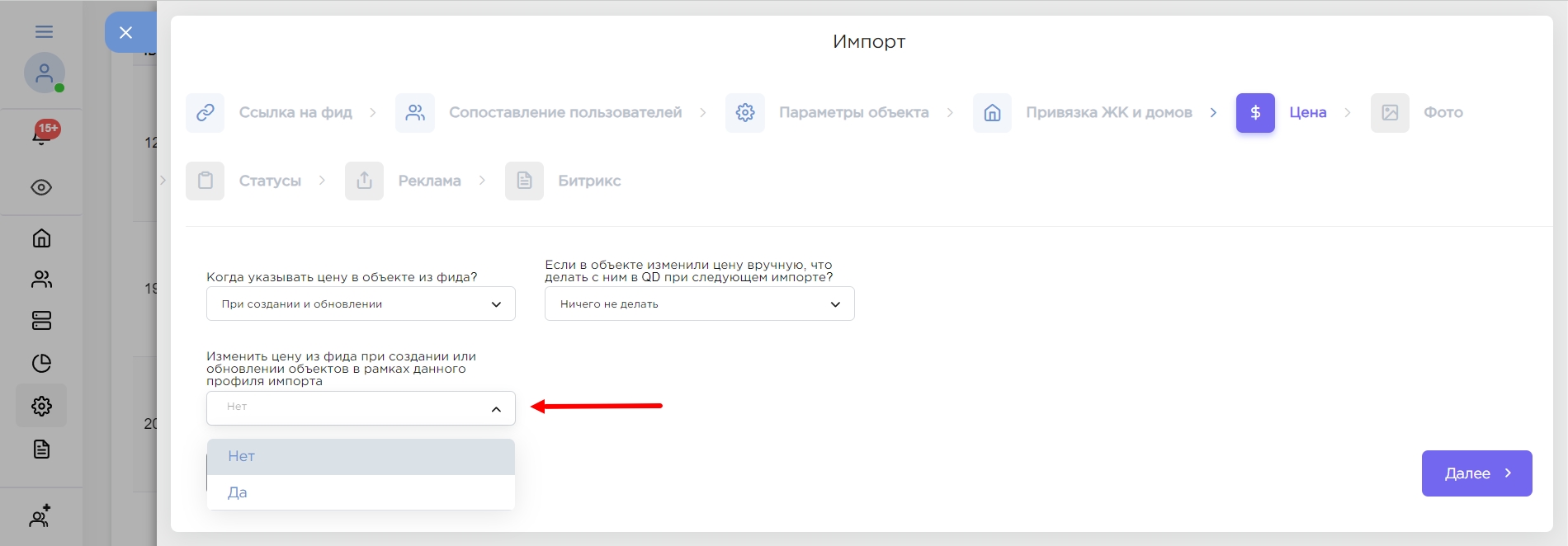
Вы можете указать в рублях и процентах, насколько вы хотите увеличить или уменьшить цены объектов.
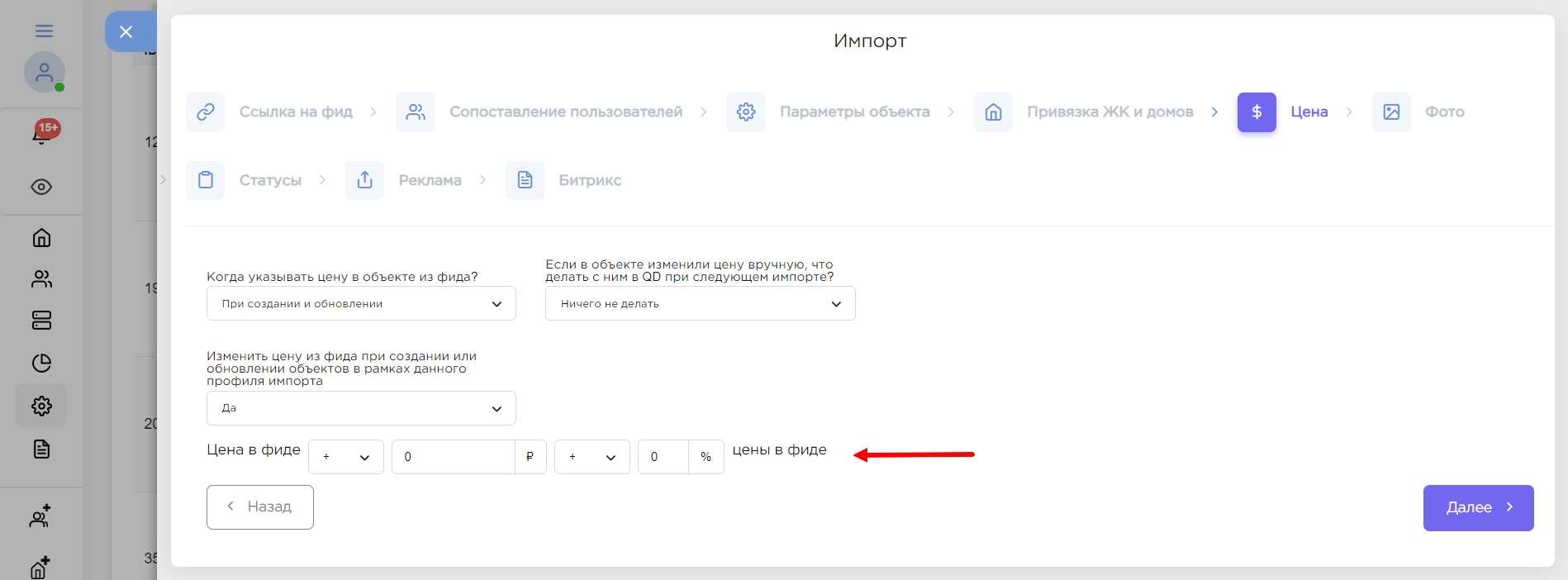
Фото
Укажите, когда загружать (обновлять) фото в объекте: только при создании или при создании и обновлении.
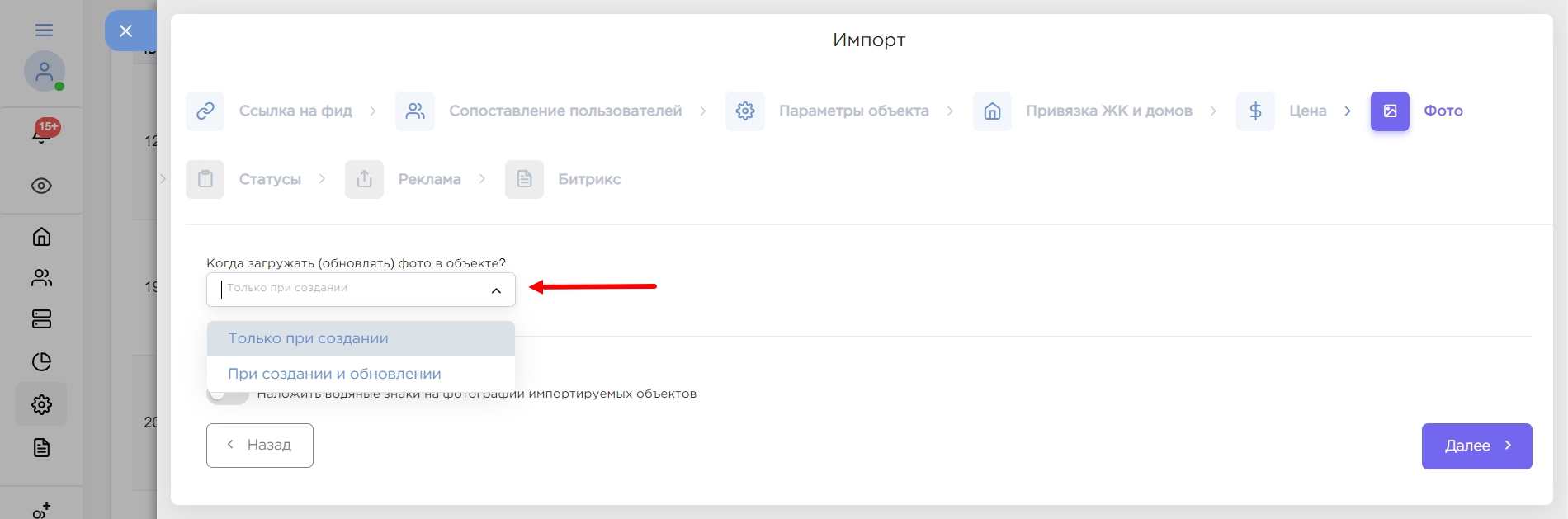
При выборе При создании и обновлении укажите, что делать с фотографиями в QD при следующем импорте, если в объекте их изменили вручную.
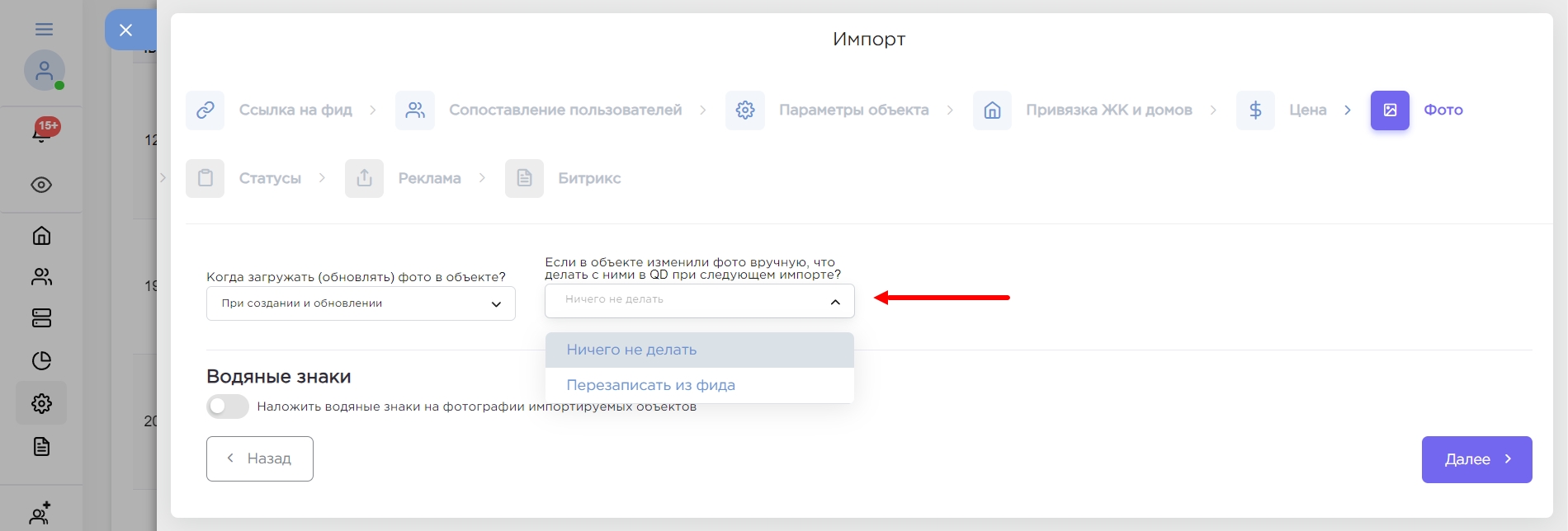
Также вы можете включить наложение водяных знаков.
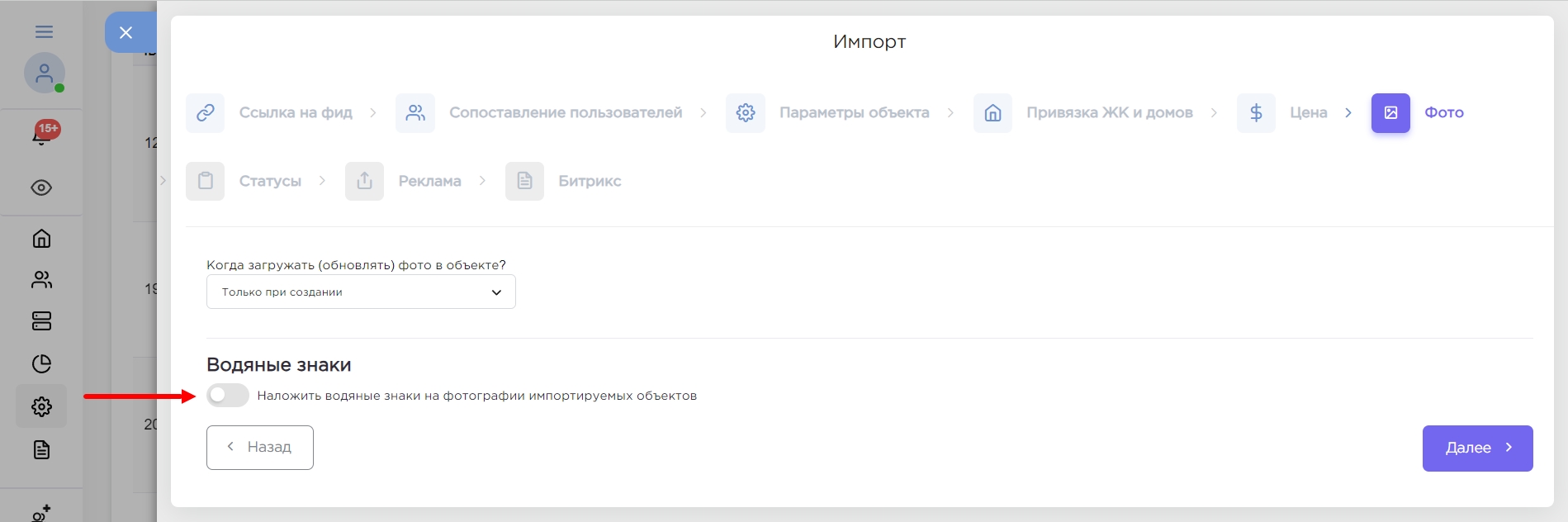
Статусы
Укажите, когда устанавливать/обновлять статус объекта (только при создании или при создании и обновлении).
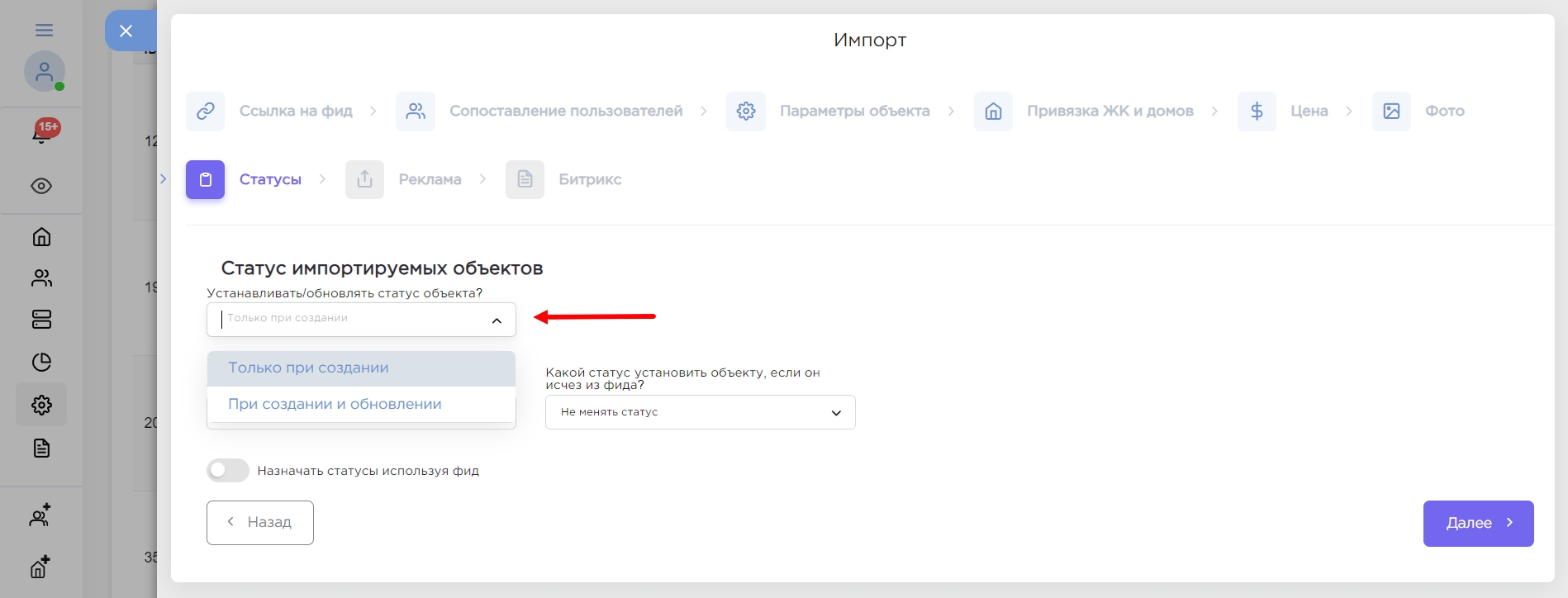
При выборе При создании и обновлении укажите, что делать со статусом в QD при следующем импорте, если в объекте его изменили вручную.
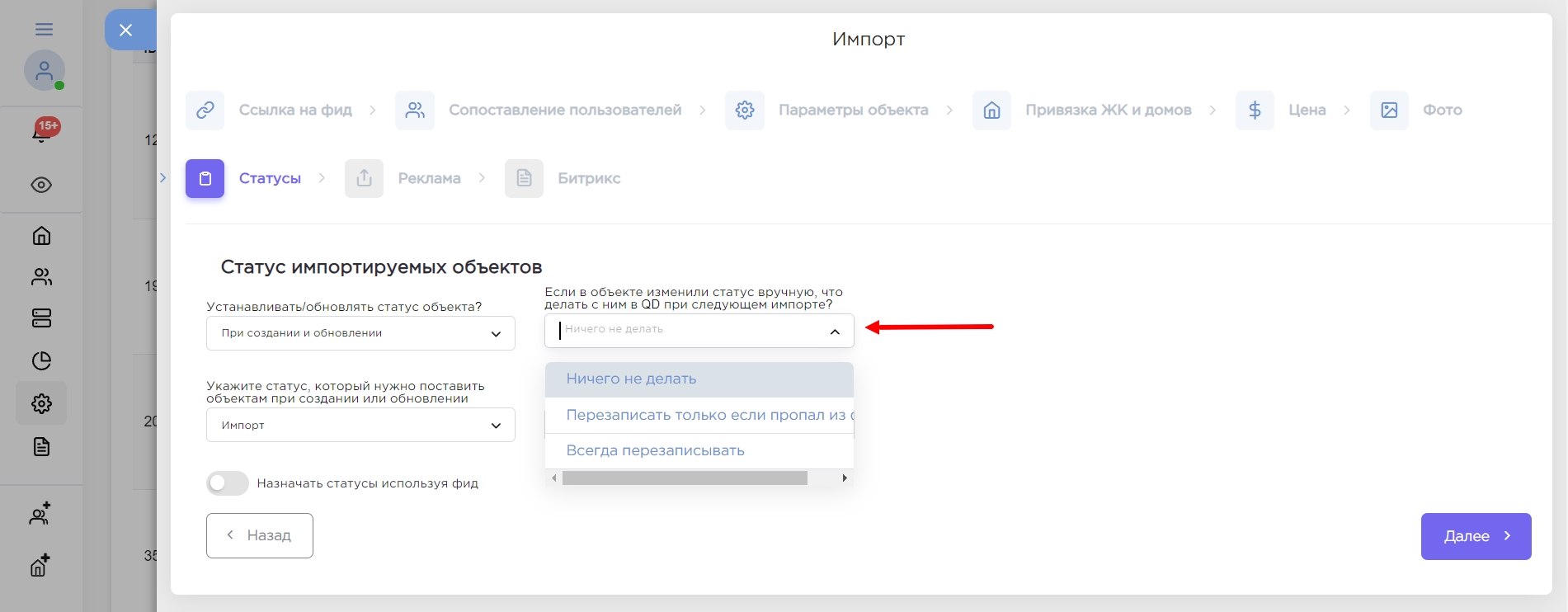
Также укажите:
статус, который нужно поставить объектам при создании или обновлении;
какой статус установить объектам, если он исчез из фида.
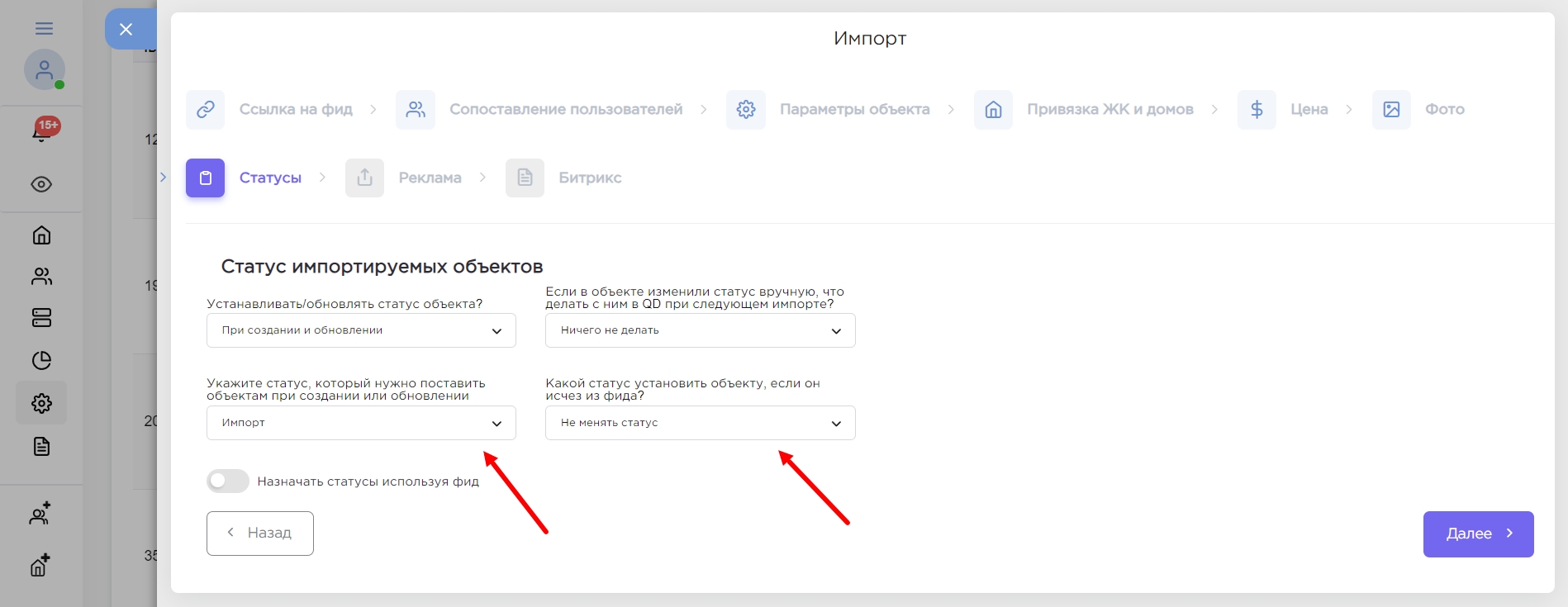
Вы можете назначать статусы, используя фид.
Нажмите "Назначать статусы, используя фид". Выберите тег, отвечающий за статусы. К каждому значению из фида выберите значение статуса в системе Quick Deal.
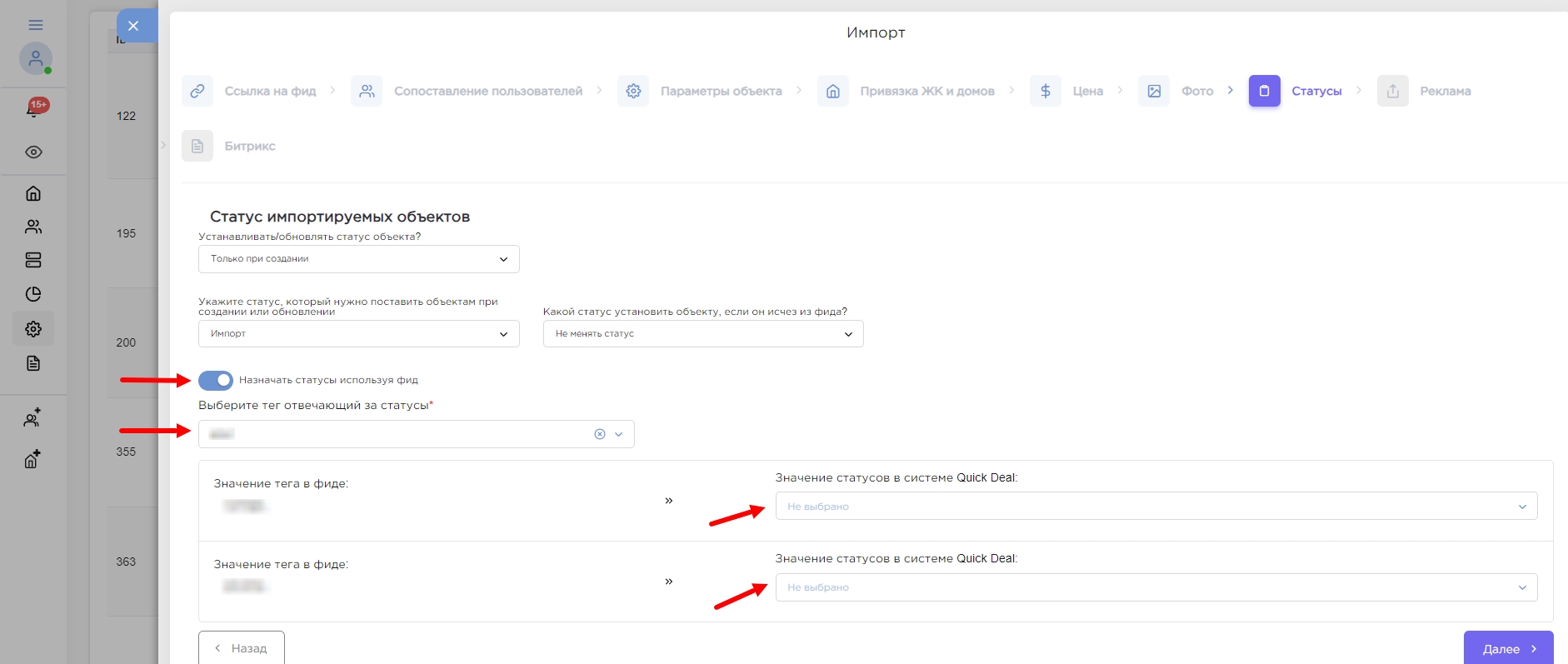
Реклам
В пункте Реклама описана инструкция для автоматического добавления объектов в фиды после выгрузки (для опытных пользователей).
Также здесь вы можете указать, нужно ли устанавливать/обновлять параметры отправки объекта в рекламу.
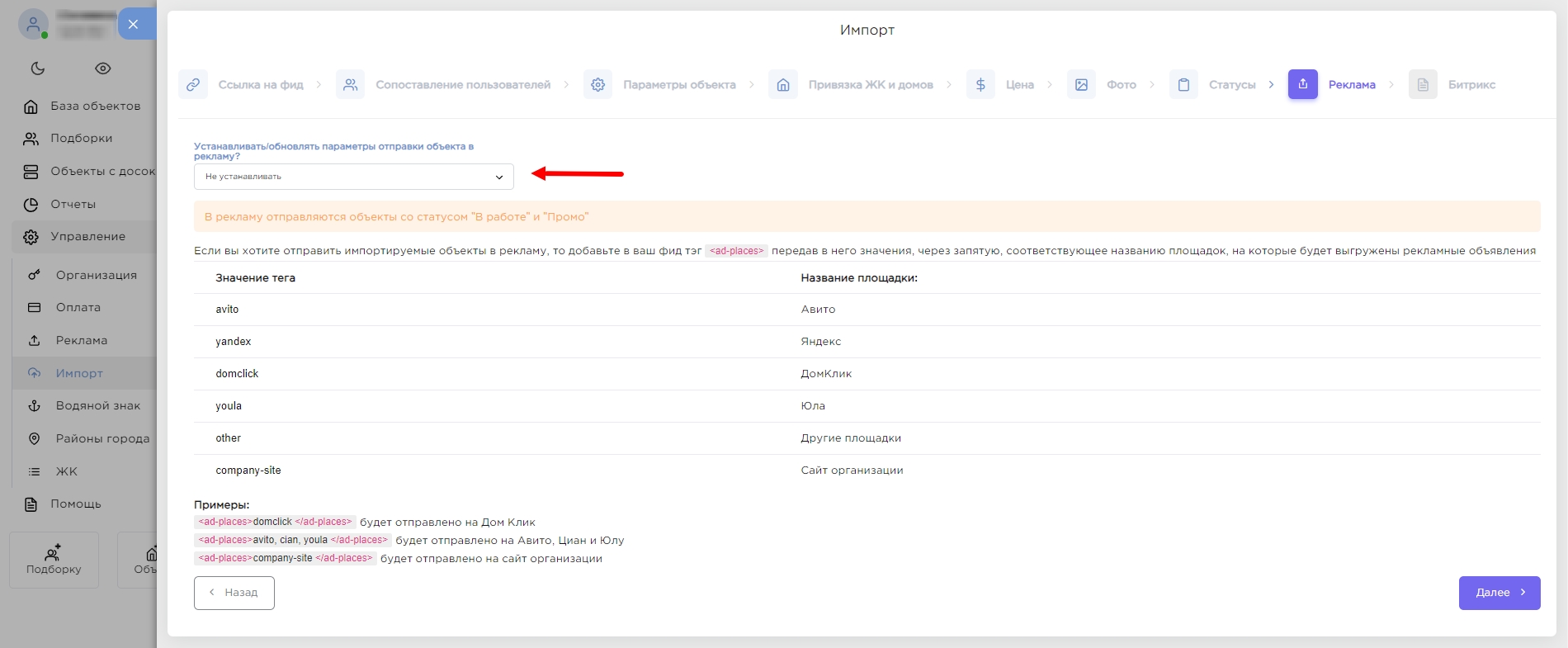
При выборе Только при создании объекта и При создании и обновлении объекта укажите, в какую рекламу отправлять объекты из фида.
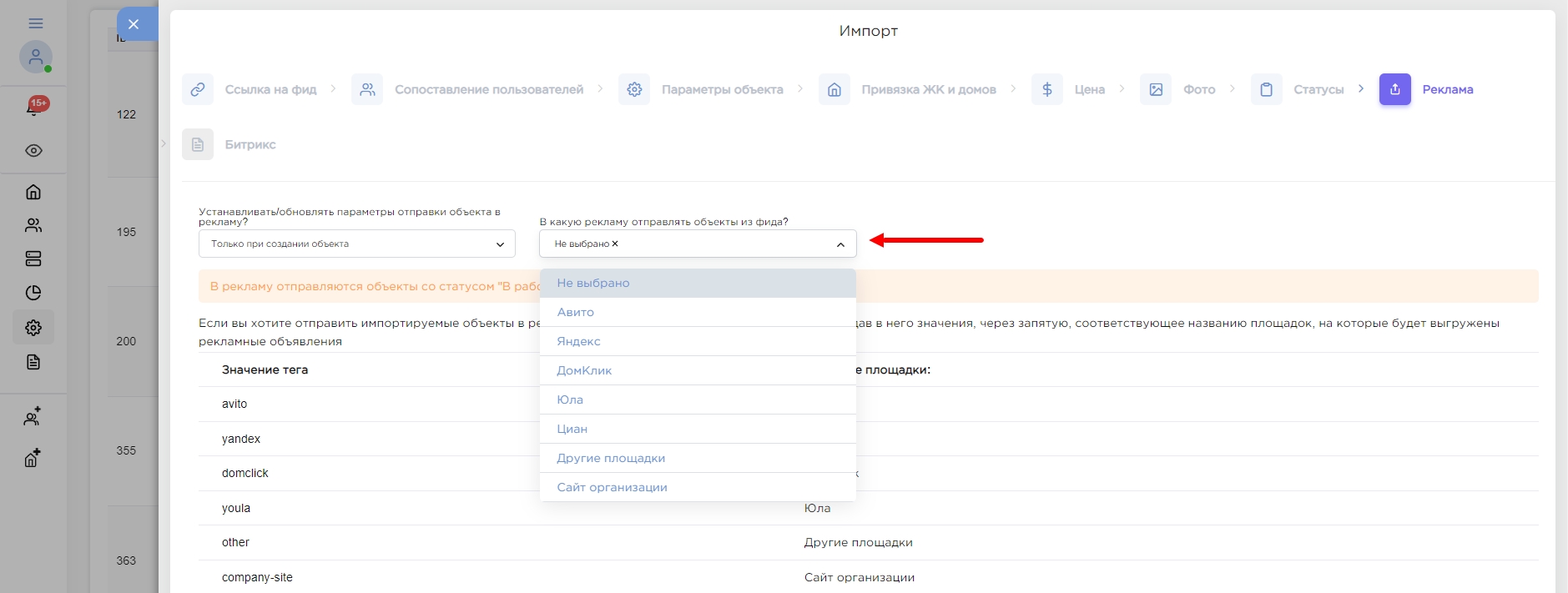
При выборе При создании и обновлении объекта также укажите, что делать с объектом в QD при следующем импорте, если в нём изменили рекламу вручную.
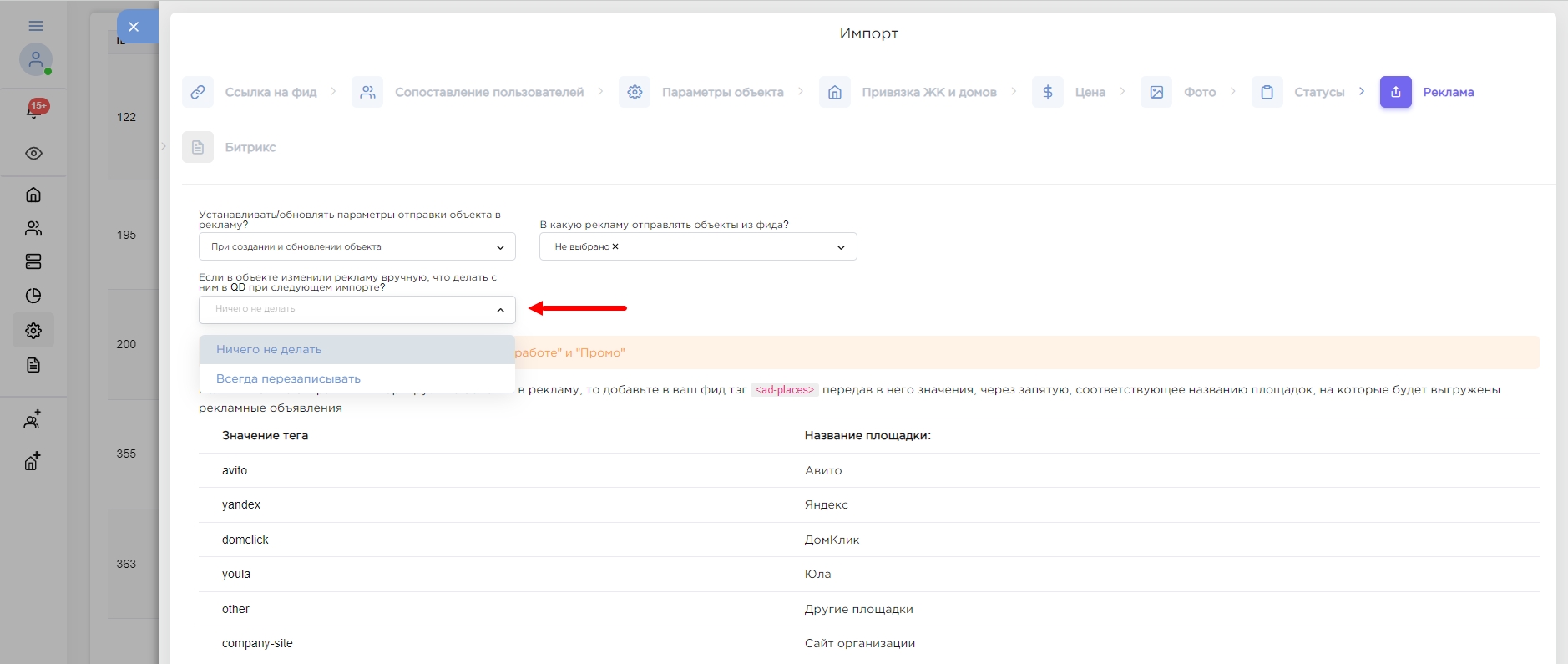
Битрикс
В настройках Битрикс можно настроить добавление контактов и сделок в базу Битрикс24. Данные сделки и контакты уже будут привязаны к импортированным объектам.
Также для сделок можно установить по тегам воронки и их стадии:
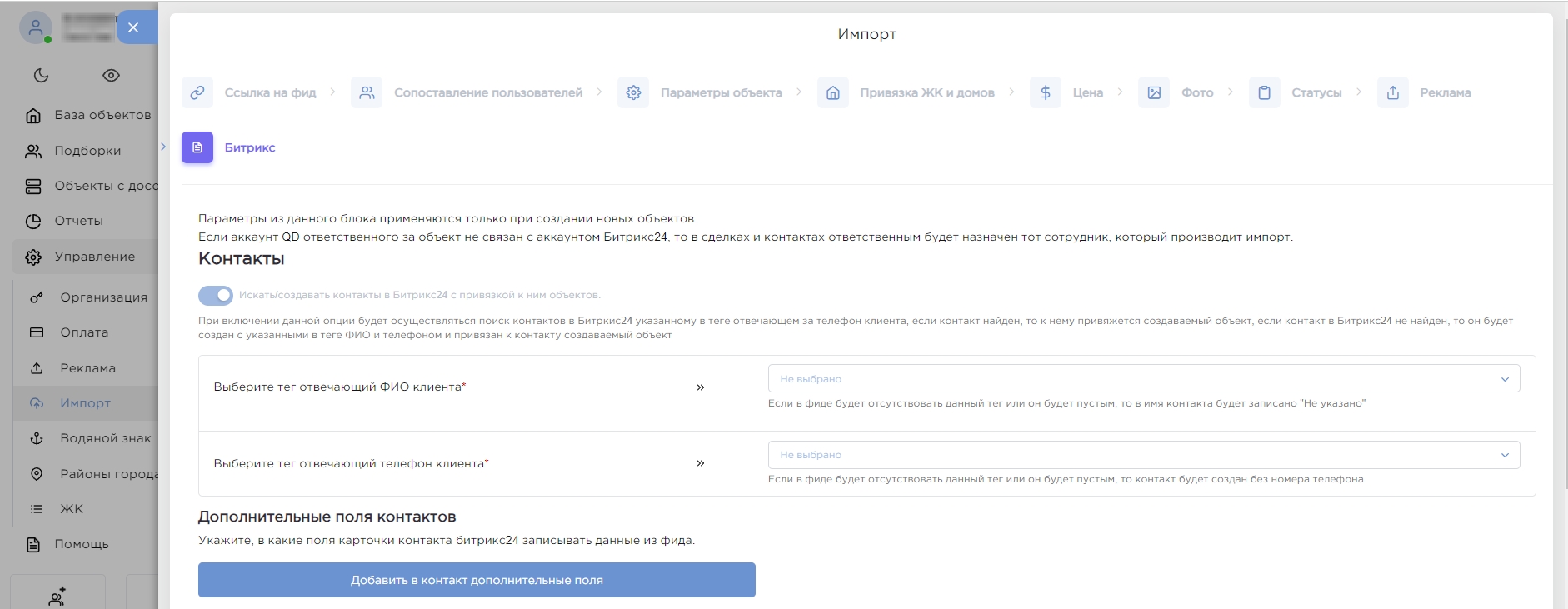
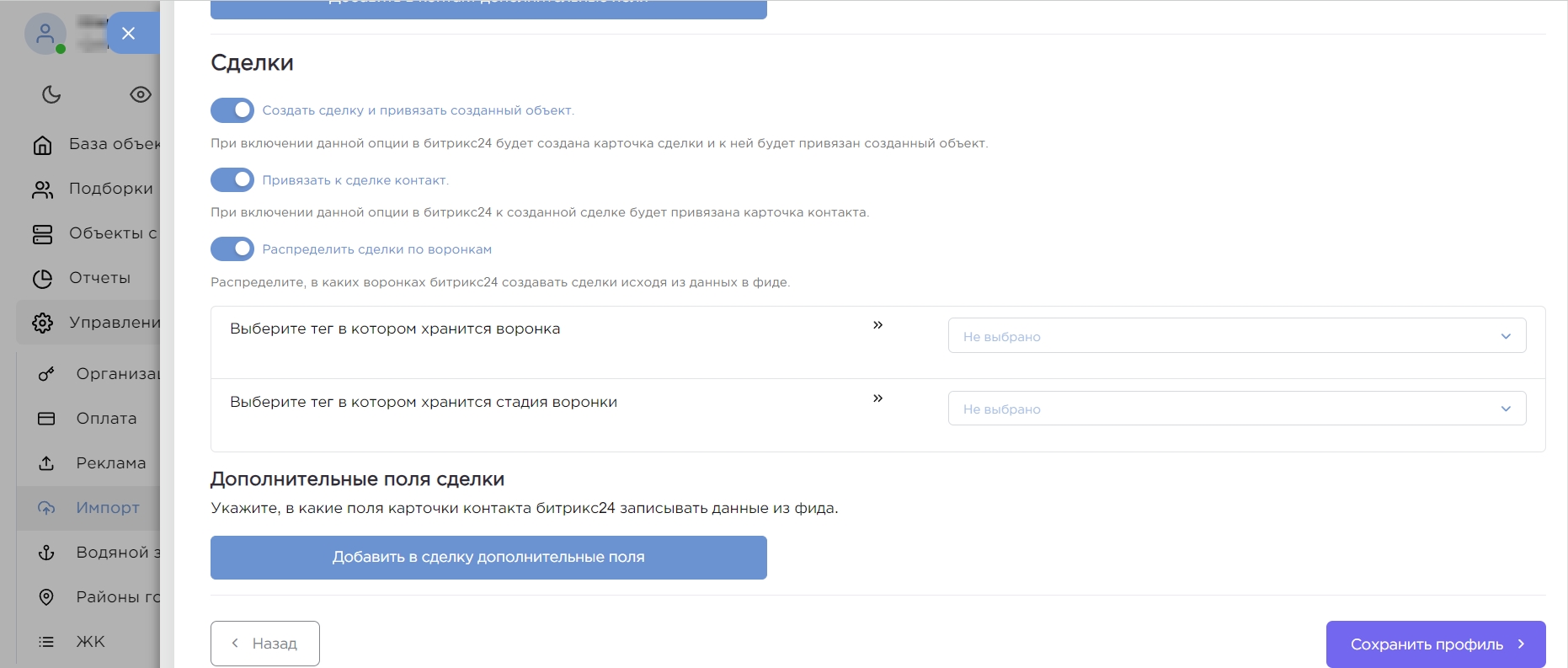
На стадии Импорт начнётся процесс загрузки объектов в Базу. По окончанию загрузки вам укажет количество загруженных объектов из общего количества. Вы можете повторно импортировать оставшиеся объекты после устранения ошибок в них, ранее импортированные объекты не будут обновлены и продублированы.